Come nascondere file e cartelle su Mac: 4 modi spiegati
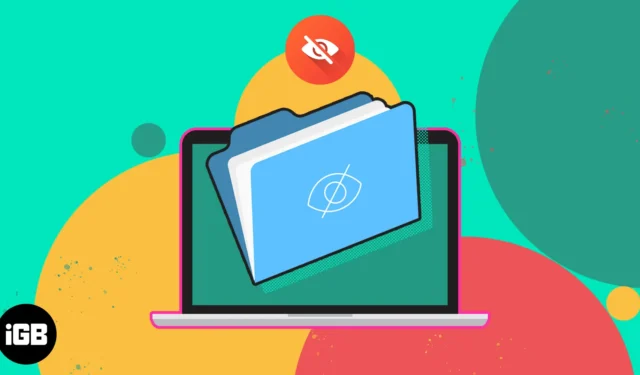
Nascondere file e cartelle sul tuo Mac è un ottimo modo per proteggere le tue informazioni sensibili e riservate o mettere in ordine il tuo desktop. In questo blog, mostrerò come nascondere file e cartelle su `Mac. Con questi semplici passaggi, puoi proteggere i tuoi documenti privati da accessi non autorizzati.
- Nascondi i file su Mac usando Terminal
- Nascondi i file utilizzando la cartella Libreria su Mac
- Crea più account utente su Mac
- Nascondi i file Mac utilizzando app di terze parti
1. Nascondi i file su Mac usando Terminal
- Avvia Finder → Applicazione → Utilità → Terminale .
In alternativa, premi Command + Space per richiamare Spotlight Search e digita Terminal .
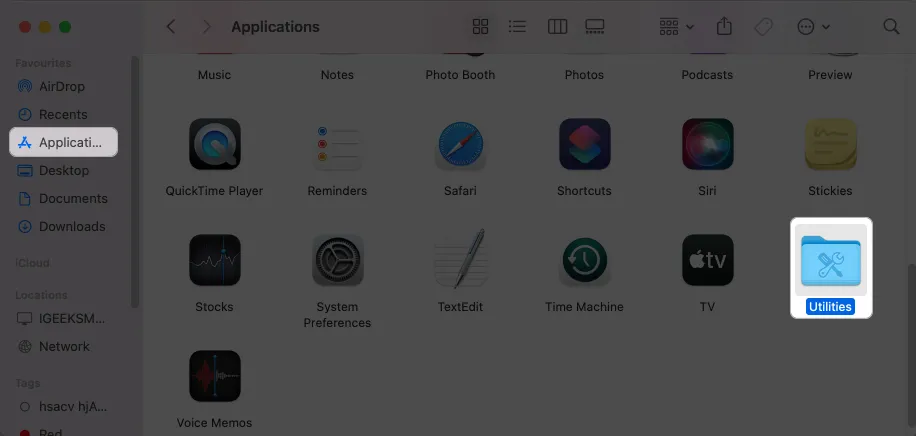
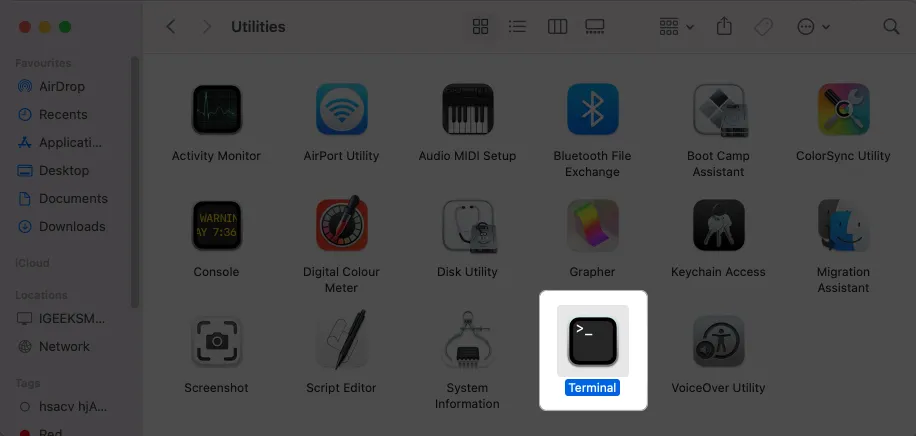
- Digita il comando nascosto chflags → Lascia uno spazio .
- Trascina e rilascia il file o la cartella che desideri nascondere.
Qui, ho optato per Folder.
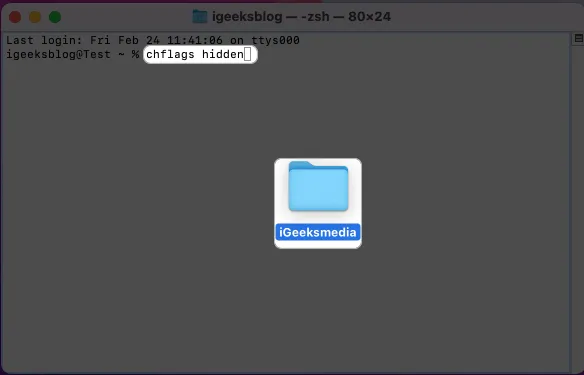
- Premi Invio .
La rispettiva cartella scomparirà. - Per scoprire, digita chflags nohidden e inserisci il percorso del file o della cartella nascosti.
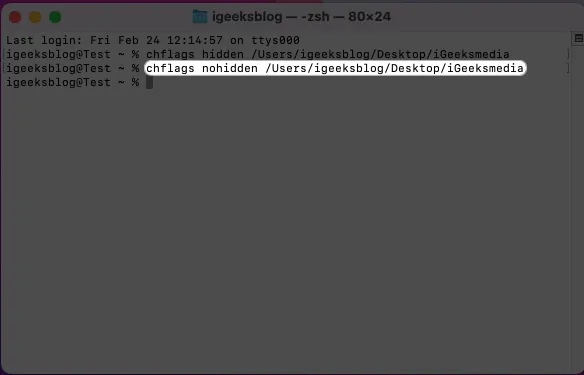
2 Nascondi i file utilizzando la cartella Libreria su Mac
Sei a conoscenza della cartella predefinita segreta sul tuo Mac ? Il tuo Mac non ti consente di accedere a tutte le sue cartelle. Ci sono alcune cartelle delle impostazioni di sistema preinstallate nascoste agli utenti. Quindi, non ci saranno modifiche inutili a loro.
Ora puoi approfittarne e archiviare i tuoi file sensibili nella cartella Libreria.
- Apri Finder → Fai clic su Vai dalla barra dei menu → Seleziona Vai alla cartella .
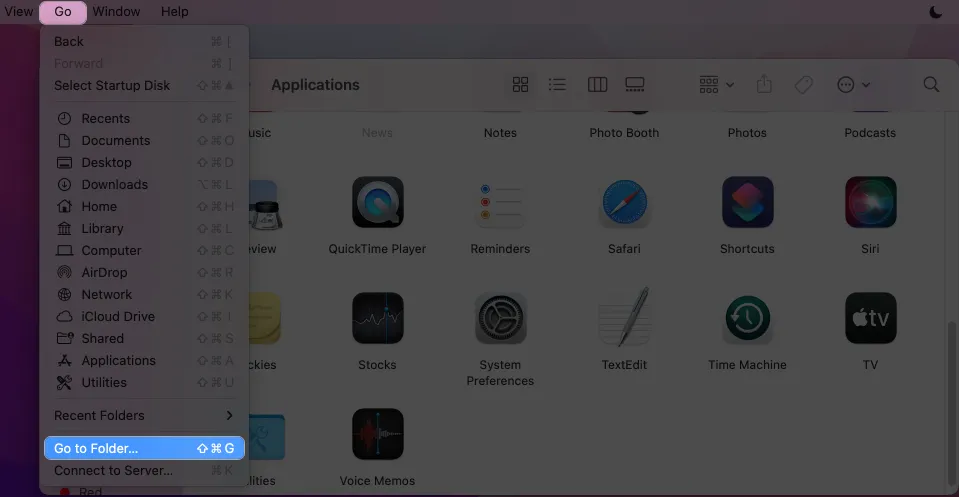
- Inserisci ~/Library nel percorso e premi Invio .
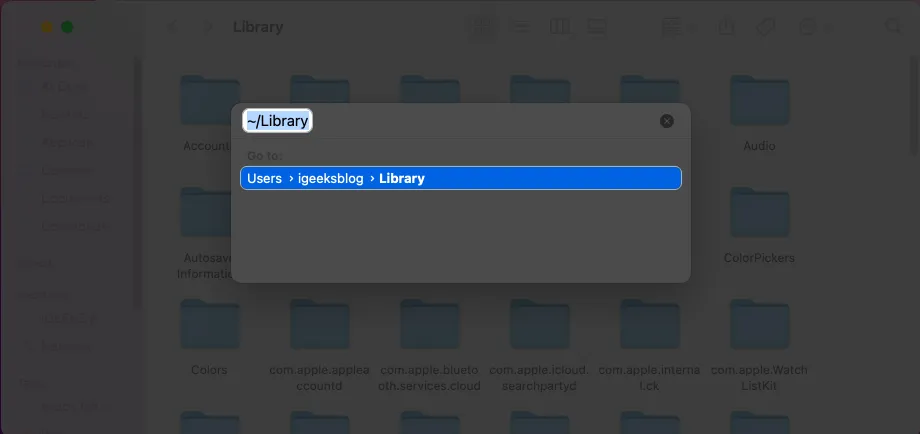
- Fare clic con il pulsante destro del mouse sulla finestra Libreria → Seleziona nuova cartella .
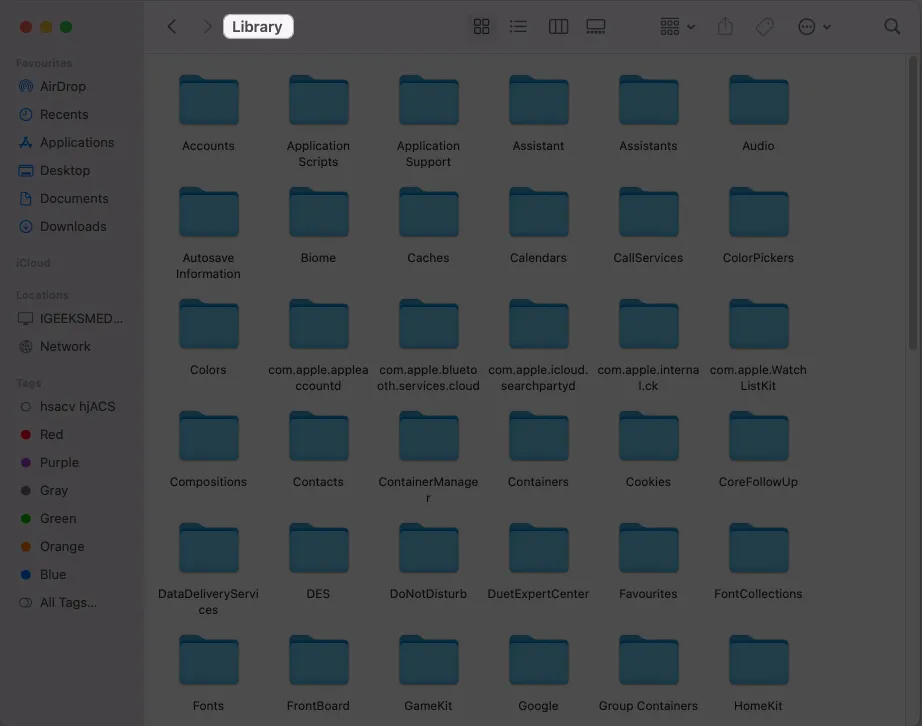
- Trascina e rilascia i tuoi file nella cartella.
- Per accedere ai file nascosti, vai di nuovo alla cartella Libreria .
3. Crea più account utente su Mac
L’utilizzo di più account sul tuo Mac ti consente di separare i tuoi profili personali e di lavoro e di tenere i documenti riservati lontani da occhi indiscreti.
- Aggiungi un nuovo account utente sul tuo Mac.
- Fai clic sul logo Apple () → Esci [il tuo nome] .
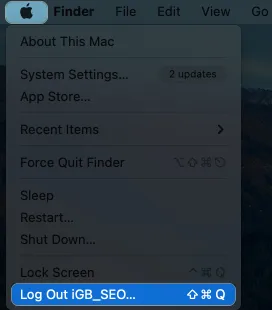
- Premi Disconnetti quando richiesto
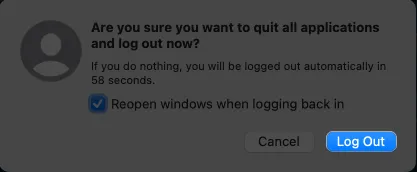
- Seleziona un altro account utente → Inserisci la password .
- Salva i tuoi file e cartelle importanti.
Ora, ogni volta che devi accedere ai tuoi file privati, passa da un ID utente all’altro.
4. Nascondi i file Mac utilizzando app di terze parti
Esistono diverse app Mac di terze parti che ti consentono di nascondere e proteggere i tuoi file con maggiore flessibilità. Diamo un’occhiata alle mie preferenze principali.
- F-Vault: F-Vault è uno strumento di crittografia di file e cartelle completo e facile da usare per Mac. Può nascondere ogni tipo di file, come documenti finanziari e foto sensibili. Inoltre, tutti i tuoi dati protetti sono archiviati in un deposito crittografato, rendendo impossibile l’accesso agli intrusi.
- Altomac: Altomac ti consente di bloccare i file in modo che non sia possibile accedervi senza il tuo permesso. Inoltre, puoi personalizzare il modo in cui i tuoi file e le tue cartelle sono nascosti, ad esempio nascondendoli completamente o facendoli apparire come se fossero stati eliminati.
- Apimac: Apimac è una scelta eccellente per gli utenti Mac che necessitano di uno strumento di crittografia di file e cartelle facile da usare. Include un sistema di protezione tramite password in modo da poter nascondere facilmente i file Mac e tenere gli occhi curiosi lontani dalle tue informazioni private.
Vantaggi di nascondere file e cartelle su Mac
I Mac sono costruiti in modo potente per proteggere i tuoi dati, ma potresti comunque voler nascondere file e cartelle per maggiore sicurezza e protezione. Inoltre, nascondere i file garantisce che non vengano eliminati o spostati accidentalmente e che solo gli utenti previsti possano accedervi.
Inoltre, le cartelle protette da password o l’utilizzo di software di crittografia dei file come Utility Disco di Mac OS X evitano che file e cartelle importanti vengano incasinati.
Domande frequenti
Posso ancora accedere a un file o una cartella nascosti?
Sì, puoi comunque accedere a un file o una cartella nascosti utilizzando il menu Vai del Finder . Selezionare Vai alla cartella e digitare il percorso completo del file o della cartella nascosti.
Gli altri utenti sul mio Mac possono ancora vedere un file o una cartella nascosti?
Se altri utenti hanno effettuato l’accesso al tuo Mac e hanno accesso agli stessi file e cartelle, non possono vedere i file e le cartelle nascosti a meno che non modifichino anche le impostazioni di visibilità.
C’è un modo per nascondere più file o cartelle contemporaneamente?
Nascondere più file o cartelle contemporaneamente è piuttosto semplice. Puoi semplicemente spostare i tuoi documenti in una singola cartella e nascondere la rispettiva cartella stessa.
È così semplice!
Proteggere i tuoi dati è essenziale e nascondere file e cartelle può essere un modo per farlo. Puoi facilmente nascondere file e cartelle per tenerli al sicuro utilizzando gli strumenti nativi del Mac. Tuttavia, considera anche l’utilizzo di strumenti di terze parti per proteggere ulteriormente i tuoi dati privati.



Lascia un commento